Cómo corregir el índice de archivos AVI dañado en Windows 11/10
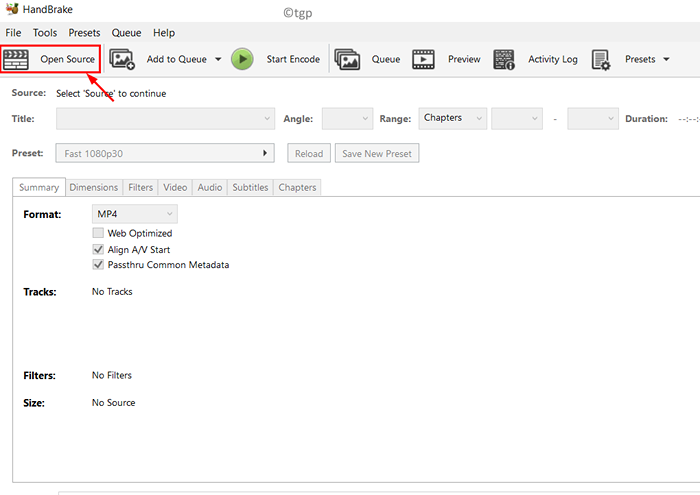
- 2341
- 539
- Adriana Tórrez
Mientras reproducen video AVI, muchos usuarios se han quejado de ver un error que se lee como Falta o se rompe el índice de archivos AVI. El índice de archivo AVI contiene protocolos que ayudan a ajustar la reproducción de video con la pista de audio en el archivo. El índice se ve afectado cuando reproduce los archivos AVI en cualquier reproductor multimedia y usa los botones de reenvío, pausa o rebobinado. Por lo tanto, no se puede reproducir un archivo AVI con un índice dañado y necesita reparar.
Un índice de archivos AVI puede dañarse o dañarse debido a la alteración repetida del control deslizante AVI mientras reproduce el video AVI, el mal funcionamiento del reproductor multimedia utilizado, editando el video AVI utilizando herramientas inexactas, sectores malos en la unidad donde se almacena el archivo, o interrupción durante la descarga o transferencia del archivo. En este artículo, discutiremos cómo se puede reparar este índice de archivos AVI dañado utilizando HandBrake y VLC Media Player.
FIJAR 1 - Uso de Brake: Transcoder de video de código abierto popular
1. Haga clic en este enlace para descargar el Arbitraje Software para Windows.
2. Descargar la última versión del instalador.
3. Haga doble clic sobre el instalador y siga los pasos para completar la instalación.
4. Abierto Aplicación de handbrake.
5. Si ve la UI de abajo, haga clic en Fuente abierta De lo contrario, vaya a Paso 6.
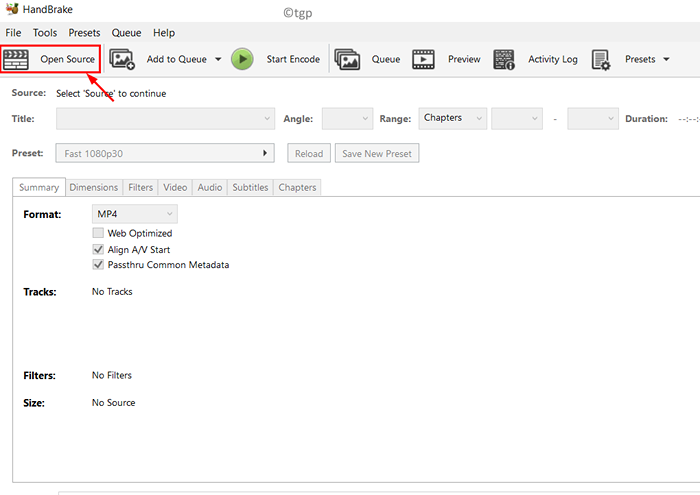
6. Seleccione la opción Archivo Para abrir un solo archivo de video.
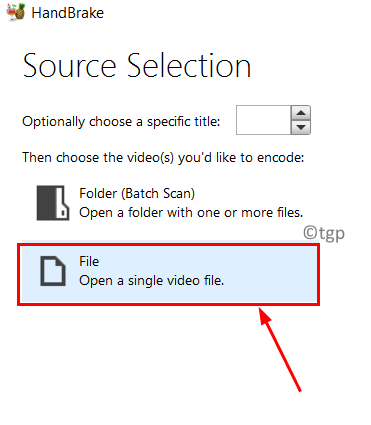
7. Navegar a la ubicación del archivo AVI cuyo índice de archivos está roto. Haga clic en Abierto.
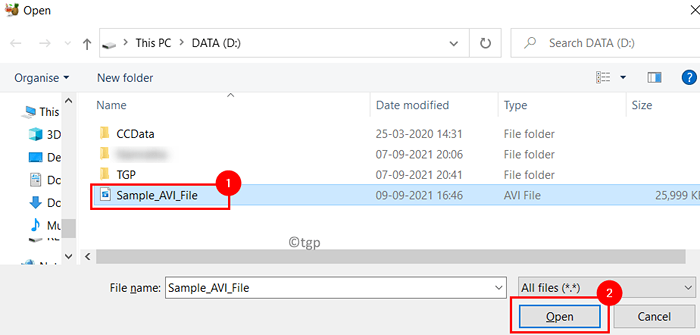
8. En el Formato desplegable, asegúrese de Mp4 se selecciona.
9. Puedes cambiar el Nombre del nuevo archivo para ser creado después de codificar. Clickea en el Navegar botón cerca del cuadro de texto de Ahorrar Como.
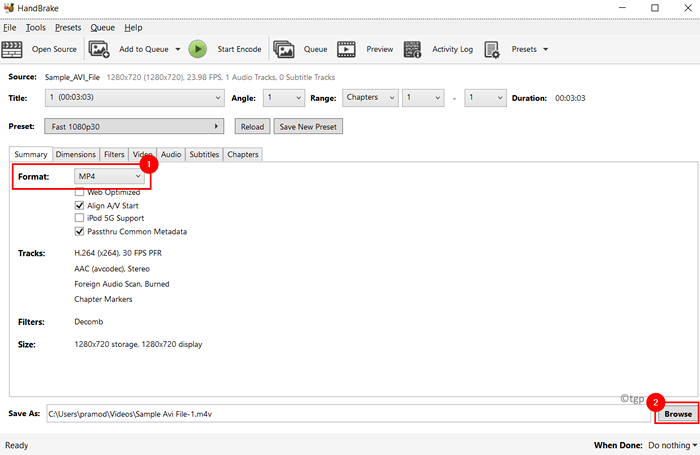
10. Si es necesario cambiar ubicación y Escriba un nombre Para el nuevo archivo.
11. Clickea en el Iniciar codificación botón en la parte superior.
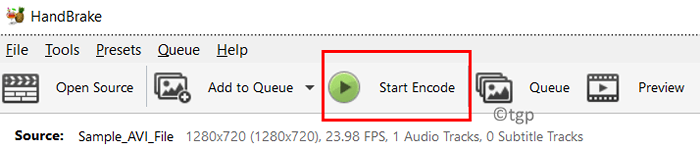
12. En la parte inferior de la ventana de la aplicación, puede ver los detalles del proceso de codificación.
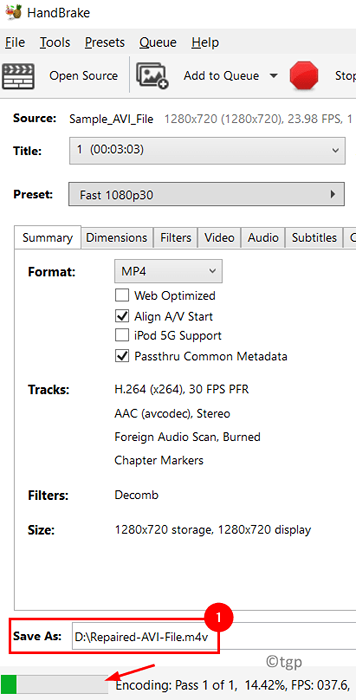
13. Una vez que se completa el proceso, puede ver un mensaje Cola Finalizado en el fondo.
14. Seleccione la ubicación del nuevo archivo en Ahorrar Como.Coloque el cursor y haga clic en Abra este directorio Para abrir el directorio del archivo reparado.
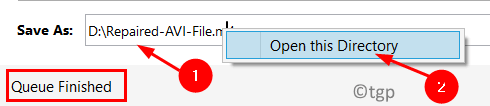
15. Ahora intente abrir el nuevo archivo para ver si se soluciona el índice de archivo del archivo AVI dañado.
FIJAR 2 - Uso de VLC Media Player
1. Abra el reproductor multimedia VLC.
2. Clickea en el Herramientas Menú en la parte superior del jugador.
3. Selecciona el Preferencias opción.
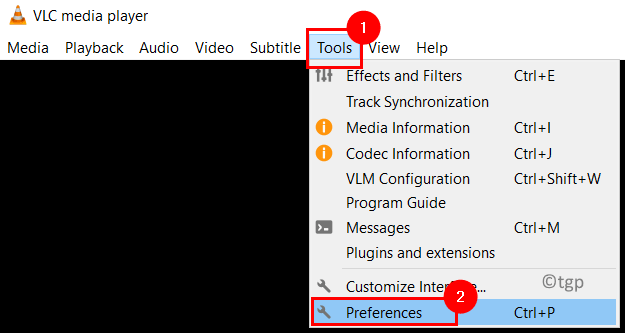
4. Ve a la Entrada/códecs pestaña en el Preferencias simples ventana.
5. En el menú desplegable al lado de Archivo AVI dañado o incompleto, Elija la opción Siempre arreglar.
6. Clickea en el Ahorrar botón.
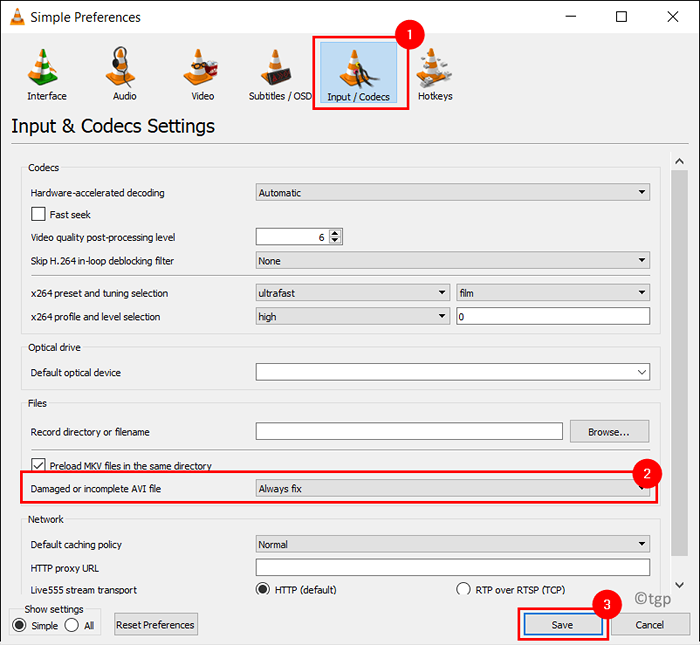
Ahora abra y comience a reproducir el archivo AVI dañado en el reproductor multimedia VLC. Mientras reproduce el video, VLC repara automáticamente el índice de archivo AVI faltante utilizando la referencia de los códecs presentes en su biblioteca.
Gracias por leer.
Ahora podrá ver su archivo AVI sin ningún error con respecto al índice de archivo roto. Comenta y háganos saber la solución que funcionó para ti.
- « Cómo deshabilitar la vista protegida en MS Excel / Word
- Ocultar / mostrar nombre de usuario y correo electrónico desde la pantalla de bloqueo de Windows 11 »

